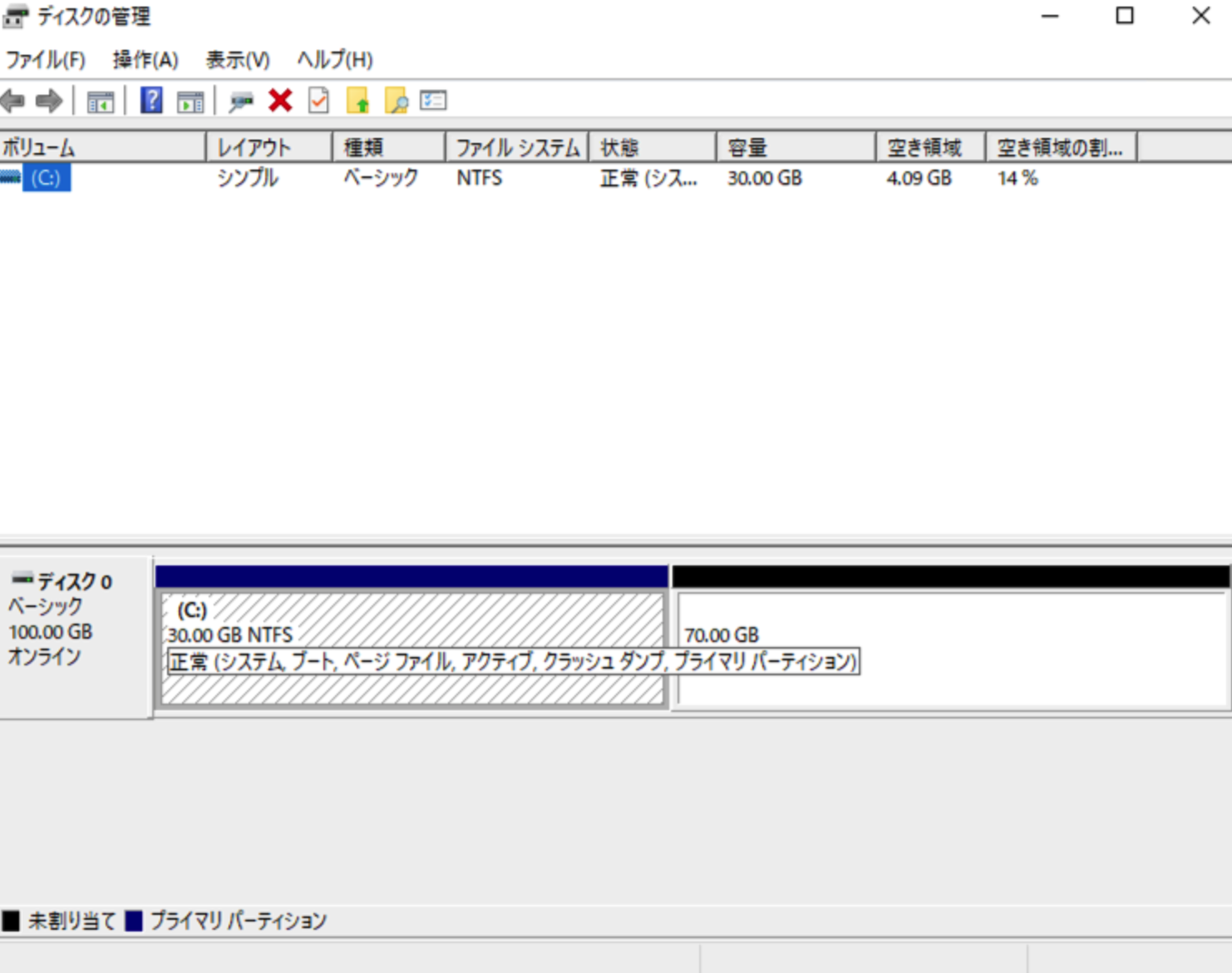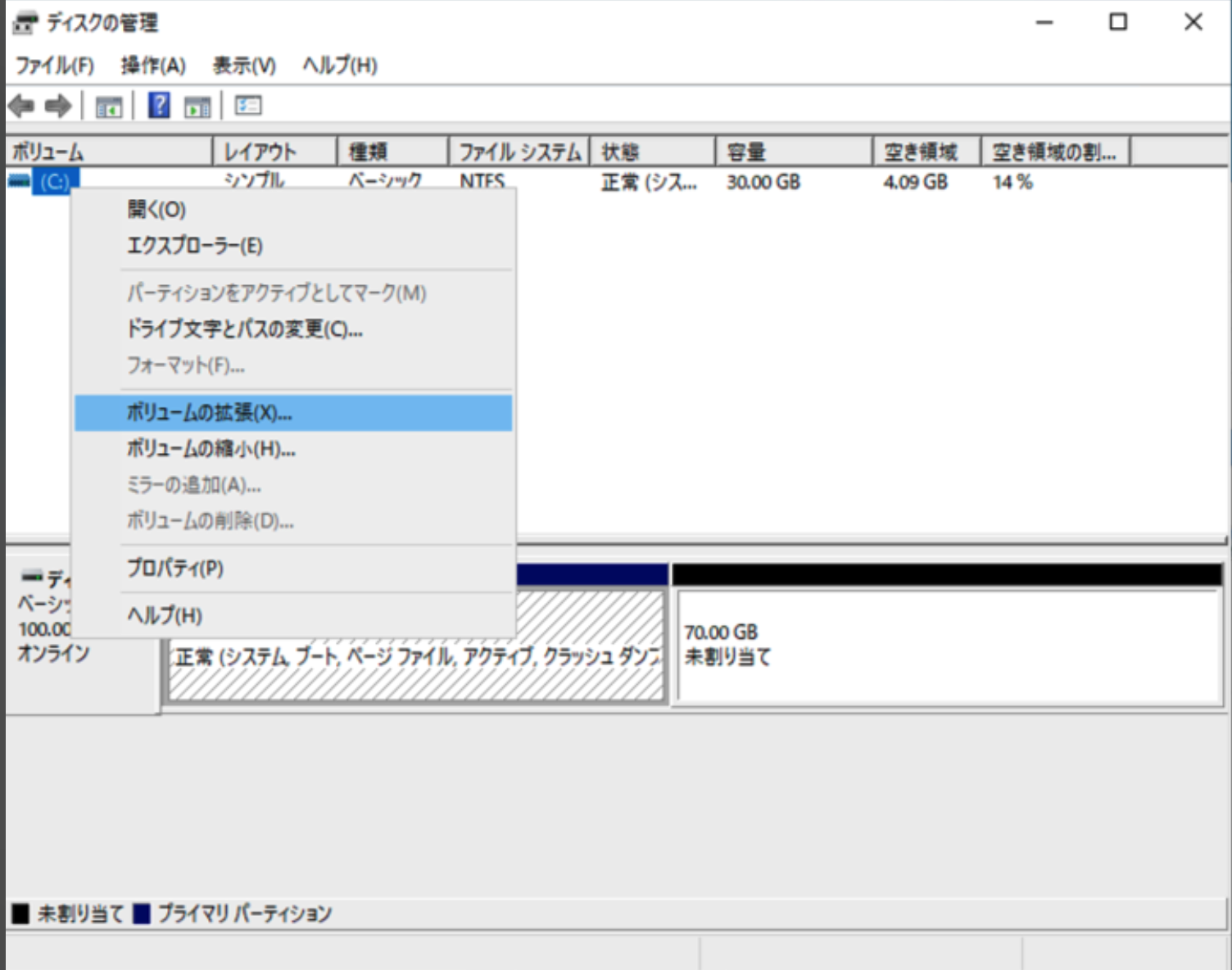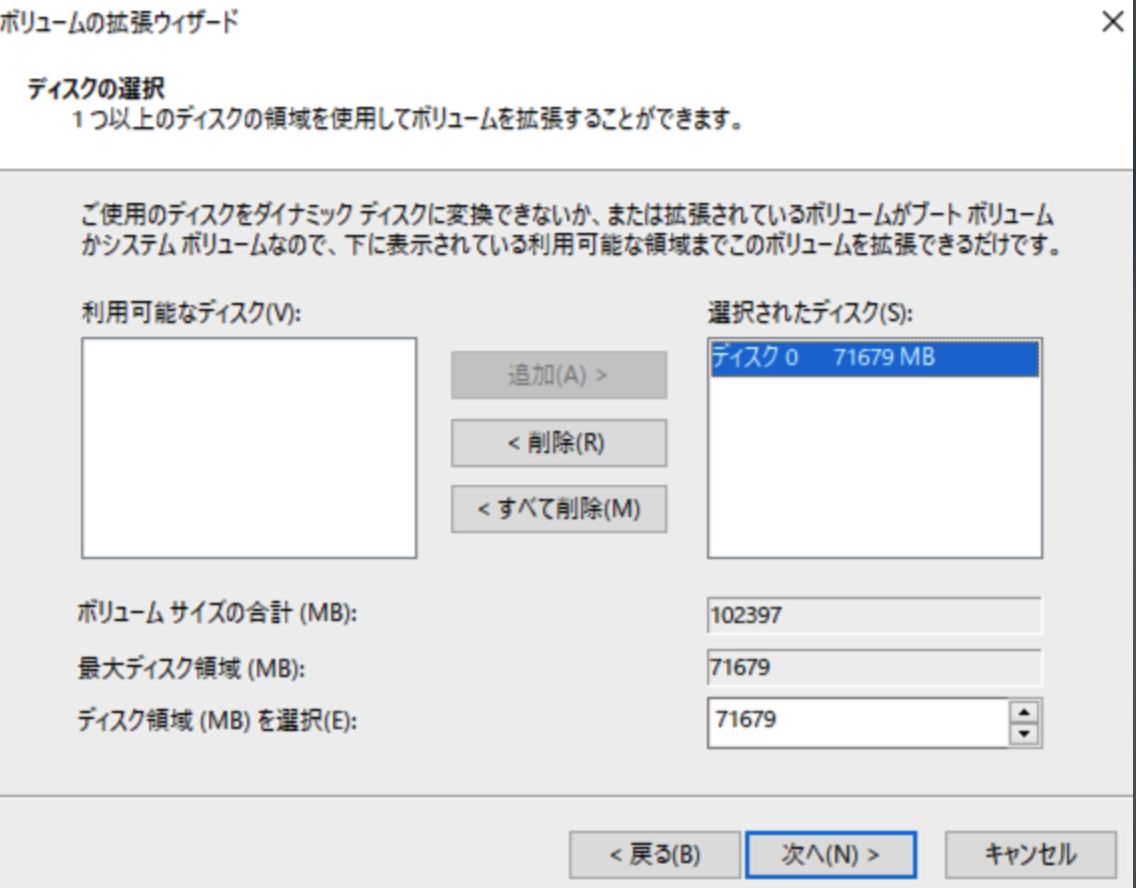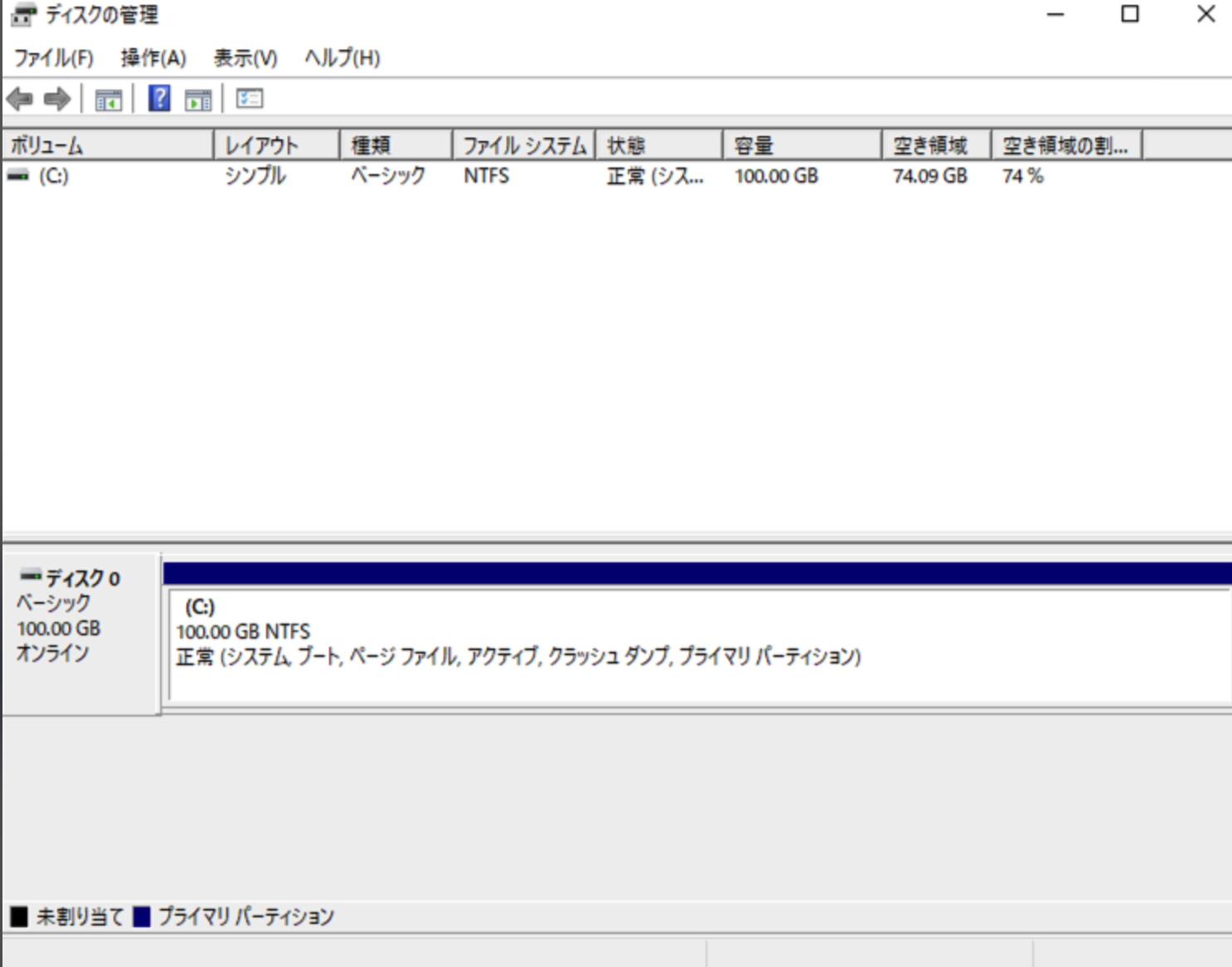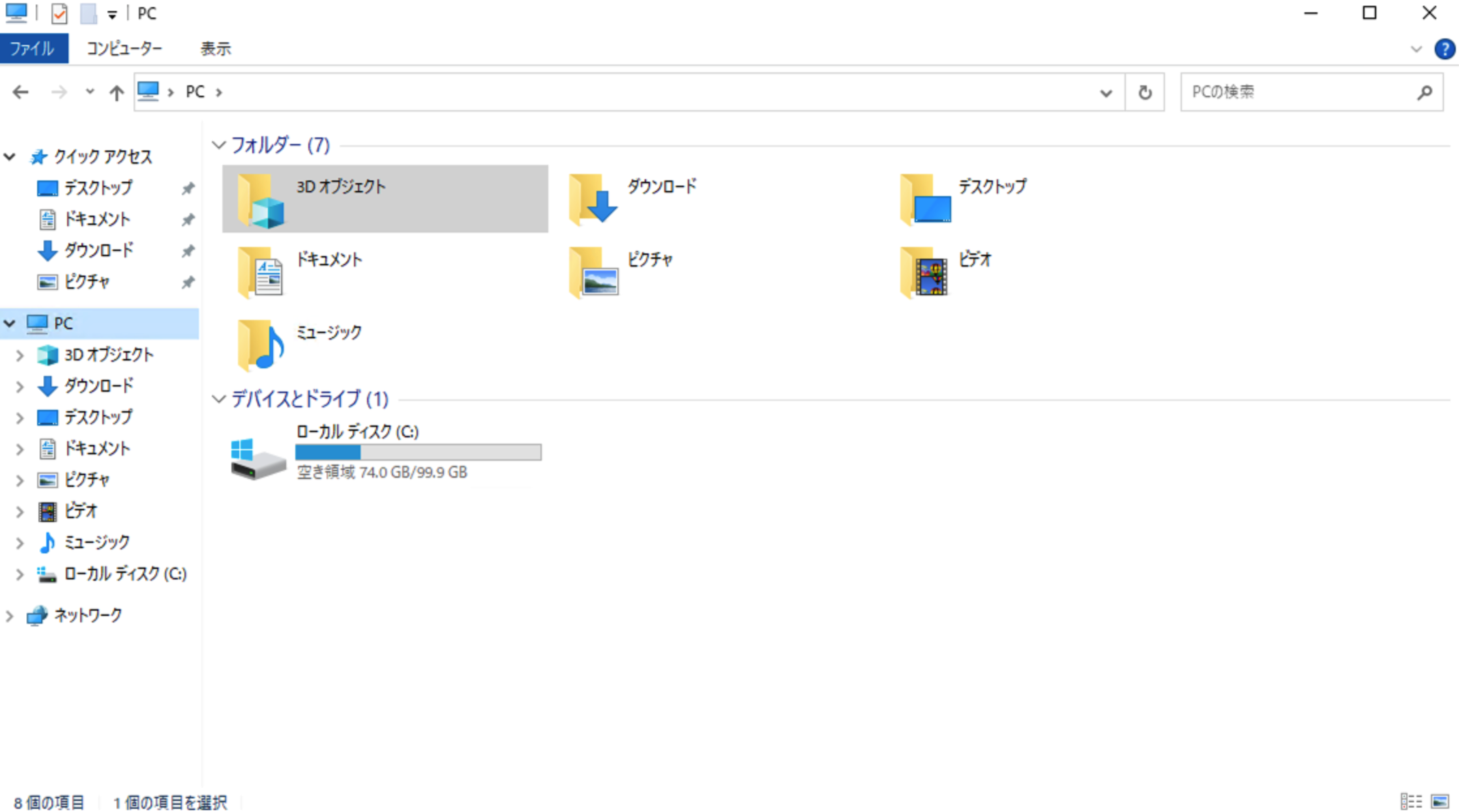はじめに
AWS 上で Windows を動かしていると、Cドライブの容量不足に悩むことがあります。
「Cドライブの空き容量が足りません」というエラーが出たり、Windows Update が失敗する原因になったりします。
今回は、AWS EC2 インスタンス(Windows)でディスク容量を拡張する方法を、単なる手順だけでなく なぜその操作が必要なのか も含めて解説します。
そもそも EC2 と EBS とは?
EC2 とは
EC2(Elastic Compute Cloud)は、AWS が提供する「仮想サーバー」です。
物理的なパソコンの代わりに、AWS 上に仮想的な Windows や Linux のマシンを立ち上げることができます。
EBS とは
EBS(Elastic Block Store)は、EC2 に接続する「ハードディスク(ストレージ)」のことです。
ローカルPCのHDDやSSDに相当します。
つまり、EC2 = パソコン本体
EBS = そのパソコンに差し込むハードディスク
のような関係です。
なぜ容量を増やす必要があるのか?
EC2 を作成するとき、EBS の容量(例: 30GB)を指定します。
しかし、実際に利用していくうちに以下のような問題が出ます。
- Windows Update が実行できない
- アプリをインストールできない
- ログや一時ファイルでディスクがいっぱいになる
そのため、後から EBS の容量を拡張 し、さらに Windows 側でCドライブを拡張 する必要があります。
ここで大事なのは、「AWS 側でEBSのサイズを変更しただけでは、WindowsのCドライブは自動で大きくならない」という点です。
手順の全体像
-
AWS 側で EBS のサイズを変更する
→ 物理的にハードディスクの容量を増やすイメージ -
Windows 側でディスク管理ツールを使って Cドライブを拡張する
→ 増えた容量を実際にCドライブとして利用可能にする作業
1. AWS でボリュームサイズを変更する
作業イメージ
これは「ハードディスクを大きいものに交換する」ようなイメージです。
手順
- AWS マネジメントコンソールにログイン
- 左メニューの 「Elastic Block Store → ボリューム」 を開く
- 対象インスタンスに接続されているボリュームを選択
- 「アクション → ボリュームの変更」 をクリック
- 容量を希望のサイズに変更(例: 30GB → 100GB)
これで AWS 側の設定は完了です。
※詳細な手順につきましてはこちらの記事を参考にしてください。
2. Windows で容量を反映させる
2-1. 容量確認
エクスプローラーで PC を開くと、まだ Cドライブは 30GB(29.9 GB) のままです。
なぜなら、Windows は「新しい空き領域が増えた」ことをまだ利用可能な領域として認識していないからです。
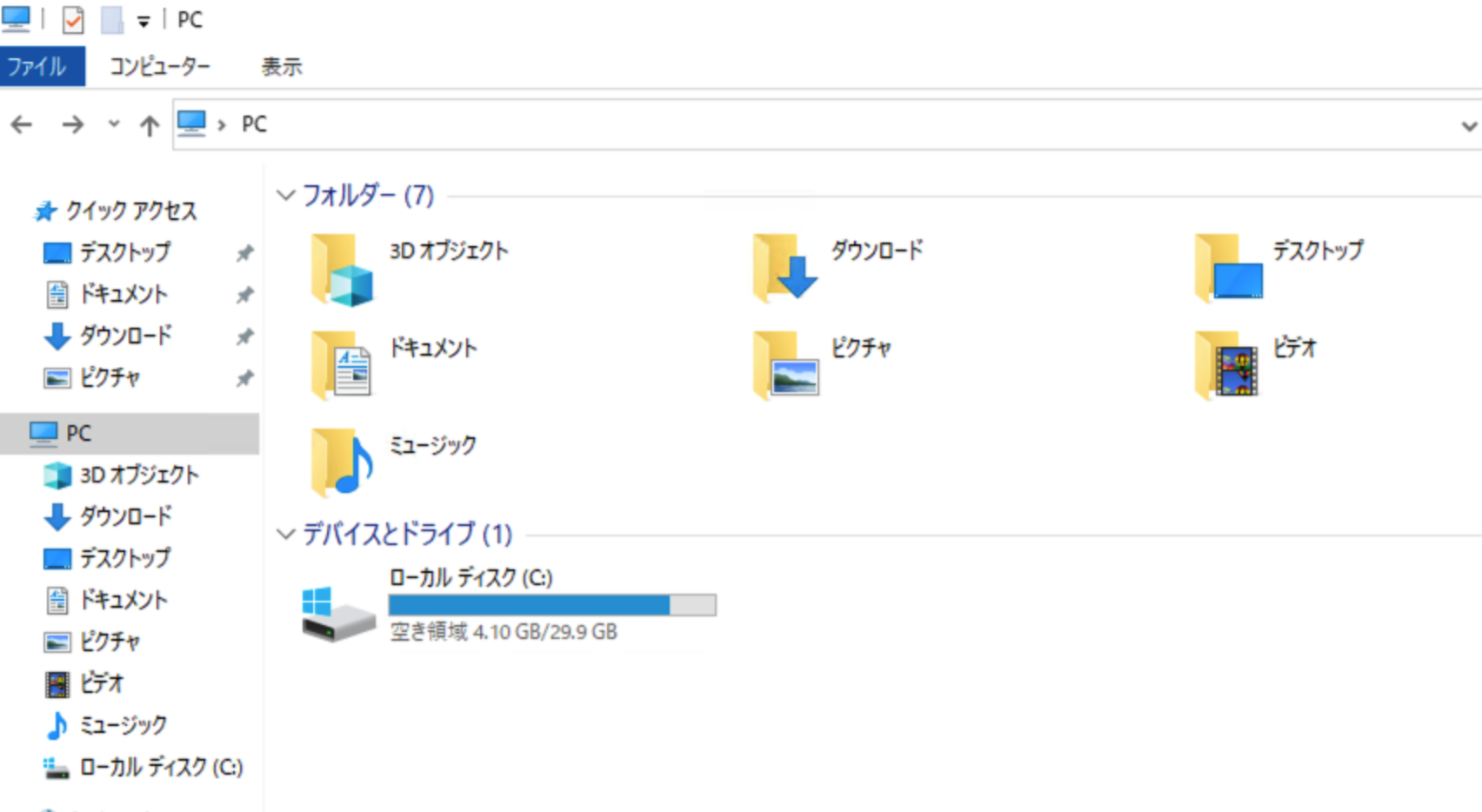
2-2. ディスクの管理を開く
ここで「Cドライブ 30GB」と「未割り当て領域 70GB」が並んで表示されます。
→ これは「100GB のディスクがあるけど、そのうち30GBしか使われていない」という状態です。
2-3. ボリュームの拡張
2-4. 結果の確認
両方で確認して作業完了です。
まとめ
- EBS = EC2 のハードディスク
- EBS のサイズを変更することで「ディスク自体の容量」が増える
- ただし、Windows 側では「未割り当て領域」として認識されるだけ
- ディスクの管理ツールでボリュームを拡張して初めてCドライブの容量が増える
おわりに
ここまでで、AWS と Windows 双方の作業が必要な理由も含めて理解できたでしょうか?
この記事が自分と同じようなクラウド微経験者の方の助けとなれば幸いです😊